Pixelup - AI Photo Enhancerの紹介
Pixelup - AI Photo Enhancerは、最先端の人工知能技術を使用して、古い、ぼやけた、または損傷した写真を驚くほど高画質な画像に変換するように設計された最先端のアプリケーションです。AndroidとiOSデバイスの両方で利用可能なPixelupは、ユーザーが写真の品質を向上させ、白黒画像をカラー化し、さらに静止画を動画化することができる強力な機能のスイートを提供しています。
Pixelupを使用すると、ユーザーは数回のタップで簡単にヴィンテージ写真を復元し、鮮明さと鮮やかさを向上させることができます。このアプリはまた、ユーザーがパーソナライズされたアバターを作成し、強化された画像をソーシャルメディアプラットフォーム全体で共有することを可能にし、写真愛好家にとって楽しく魅力的なツールとなっています。
このアプリはフリーミアムモデルで運営されており、ユーザーに無料で機能への限定的なアクセスを提供しながら、無制限の使用のためのサブスクリプションオプションを提供しています。Pixelupは、大切な思い出を蘇らせ、ユーザーフレンドリーな写真編集体験を楽しみたい人に最適です。
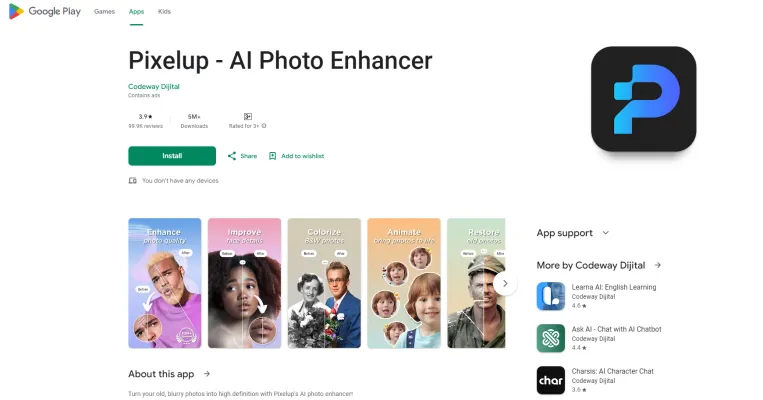
Pixelupは、人工知能を使用して古い、ぼやけた、損傷した写真を高解像度の画像に変換するAI駆動の写真強化アプリで、写真強化、カラー化、AIアバターの作成、写真のアニメーションなどの機能を提供します
ウェブサイトを訪問
Pixelup - AI Photo Enhancerの使用例
Pixelupは最先端のAIを活用して写真に新しい命を吹き込みます。以下は、ユーザーがこの強力なツールを活用している主な方法です:
- 古い家族写真の復元 Pixelupはヴィンテージの白黒写真の強化とカラー化に優れています。ユーザーはスキャンした家族の思い出の品をアップロードし、AIが詳細を鮮明にし、傷やしみを取り除き、リアルな色を追加するのを見ることができます。これにより、貴重な思い出を驚くべき品質で保存し、共有することができます。
- 低解像度画像の改善ぼやけたスナップショットや低品質のダウンロード画像であっても、Pixelupは画像の解像度と鮮明さを劇的に向上させることができます。AIが画像データを分析して不足している詳細を知的に補完し、鮮明な高画質写真を生成します。
- AIアバターの作成 ユーザーは自分の写真をベースにカスタムAIアバターを生成できます。この機能は高度な機械学習を使用して、ソーシャルメディアやオンラインゲームに最適なスタイリッシュなプロフィール画像を作成します。1枚の写真から複数のバリエーションを生成することができます。
- 静止画の動画化 Pixelupのアニメーション機能は静止画に命を吹き込みます。ユーザーはポートレートや風景写真に微妙な動きを追加し、ソーシャルプラットフォーム用の目を引くコンテンツを作成できます。これにより、通常の写真に新しいエネルギーを吹き込みます。
これらの革新的な方法でAIを活用することで、Pixelupはユーザーが写真コレクションの可能性を最大限に引き出すことを可能にします。
Pixelup - AI Photo Enhancerへのアクセス方法
Pixelup - AI Photo Enhancerへのアクセスは簡単なプロセスです。以下の手順に従って始めましょう:
- プラットフォームの選択 AndroidデバイスまたはiOSデバイスのどちらでPixelupを使用するかを決定します。PixelupはAndroidユーザー向けにGoogle Play Store、iOSユーザー向けにApple App Storeで利用可能です。
- アプリのダウンロード Androidユーザーの場合:デバイスでGoogle Play Storeを開きます。「Pixelup - AI Photo Enhancer」を検索します。インストールボタンをクリックしてアプリをダウンロードします。iOSユーザーの場合:デバイスでApp Storeを開きます。「Pixelup: AI Photo Enhancer」を検索します。ダウンロードボタン(入手)をタップしてアプリケーションをインストールします。
- アプリを開く インストールが完了したら、ホーム画面またはアプリドロワーでPixelupアイコンを見つけ、タップしてアプリを開きます。
- アカウントの作成またはサインイン Pixelupを起動すると、アカウントの作成またはサインインを求められる場合があります。画面上の指示に従ってプロフィールを設定し、必要な詳細を提供してください。
- 写真の強化を開始 サインイン後、アプリの機能の使用を開始できます。写真をアップロードし、強化ツールを利用して、AI技術で画像を変換する楽しみを体験してください!
Pixelup - AI Photo Enhancerの使用方法
- アプリの起動 Pixelupを開いて、ユーザーフレンドリーなインターフェースにアクセスします。アプリが正常に機能するために、写真へのアクセスを許可する必要がある場合があります。
- 写真の選択 ギャラリーから写真をアップロードするか、アプリ内のカメラオプションを使用して新しい写真を撮影して、強化する写真を選択します。
- 写真の強化 「強化」機能を使用して、画像の品質を自動的に改善します。このAI駆動のツールは、ピクセル化またはぼやけた写真を洗練し、HD品質に変換します。
- 古い写真のカラー化 白黒画像がある場合は、「カラー化」機能を利用します。シンプルなタップで、懐かしい写真に鮮やかな色を追加し、新しく見えるようにします。
- 写真のアニメーション化 思い出に命を吹き込むには、「アニメーション」セクションに移動します。強化された写真を選択し、アニメーションスタイルを選びます。アプリが自動的にアニメーション効果を適用します。
- AIアバターの作成(オプション) 自分の写真のシリーズをアップロードして、パーソナライズされたAIアバターを作成できます。アプリは入力に基づいて様々なアバターオプションを生成します。
- 保存と共有 強化やアニメーションに満足したら、最終的な画像をギャラリーに保存します。InstagramやFacebookなどのソーシャルメディアプラットフォームに直接共有することもできます。
Pixelup - AI Photo Enhancerでアカウントを作成する方法
- アプリのダウンロード Google Play StoreまたはApple App Storeに行き、「Pixelup - AI Photo Enhancer」を検索します。ダウンロード/インストールボタンをタップして、デバイスにアプリをインストールします。
- アプリを開く インストールが完了したら、ホーム画面またはアプリドロワーでPixelupアイコンを見つけ、タップして開きます。
- サインアップオプションの選択 ウェルカム画面で、「サインアップ」または「アカウント作成」オプションを探します。これは通常、新規ユーザー向けに目立つように表示されています。
- 詳細の入力 メールアドレス、パスワード、その他の必要な詳細など、必要な情報を入力します。アカウントを保護するために、強力なパスワードを使用してください。
- メールの確認 情報を送信した後、Pixelupからの確認リンクをメールで確認します。リンクをクリックしてアカウントを確認します。
- アカウントへのログイン アプリに戻り、作成したメールアドレスとパスワードを使用してログインします。
- 機能の探索 ログインしたら、写真の強化やカラー化などのPixelupの機能の使用を開始できます。
Pixelup - AI Photo Enhancerを使用するためのヒント
- 高品質の写真を選択する:最良の結果を得るには、高品質の画像から始めましょう。古いまたは損傷した写真の場合、アップロードする前にできるだけ鮮明であることを確認してください。
- すべての機能を活用する:写真の強化、カラー化、アニメーション化など、Pixelupの様々な機能を活用してください。これらのツールを実験して、最良の結果を生み出す組み合わせを見つけましょう。
- バッチ処理:複数の写真を強化する場合は、バッチで処理することを検討してください。これにより時間を節約し、ワークフローを効率化できます。
- 設定の調整:アプリの設定に慣れましょう。パラメータを調整することで、特に写真の細かい詳細について、強化プロセスを特定のニーズに合わせることができます。
- 定期的な更新:最新の機能と改善にアクセスできるように、アプリを最新の状態に保ちましょう。これにより、パフォーマンスが向上し、バグが修正されます。
- サブスクリプション管理:アプリを頻繁に使用する場合は、機能への無制限アクセスのためのサブスクリプションオプションを検討してください。キャンセルする場合は、アプリストアの設定を通じてサブスクリプションを管理することを忘れないでください。
これらのヒントとガイドラインに従うことで、Pixelupでの体験を最大限に活用し、写真に簡単に命を吹き込むことができます!




